飞利浦227E6QSW93液晶显示器说明书
)
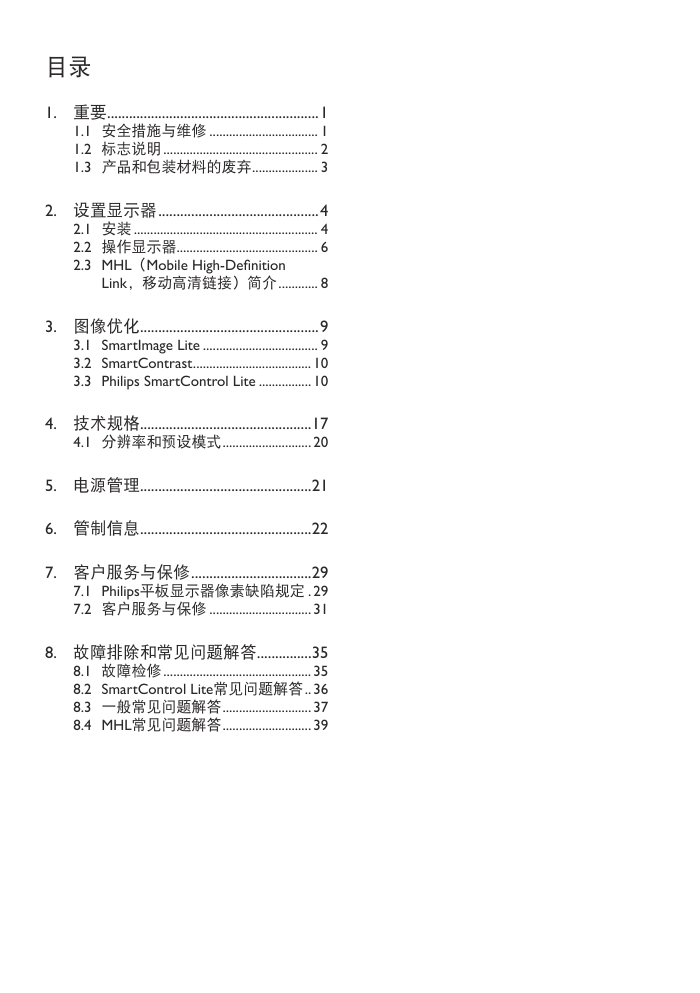)
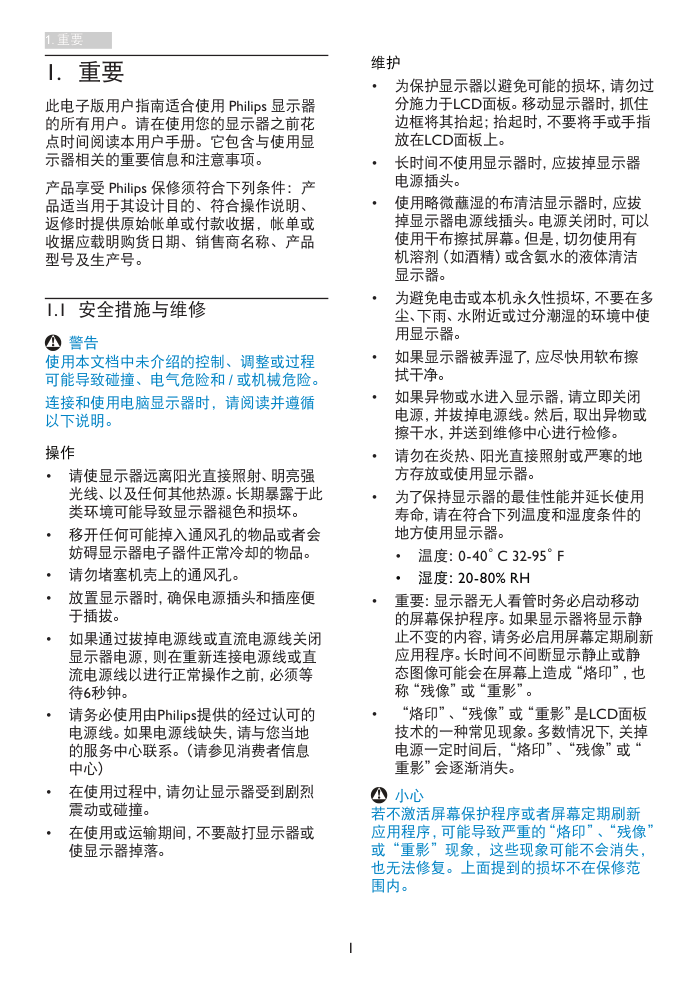)
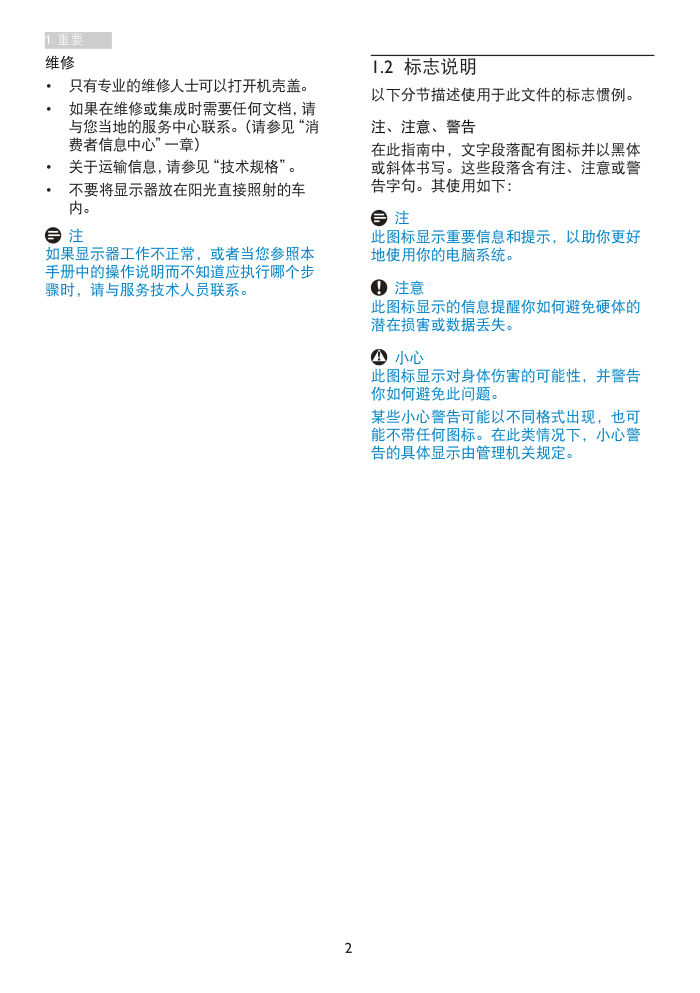)
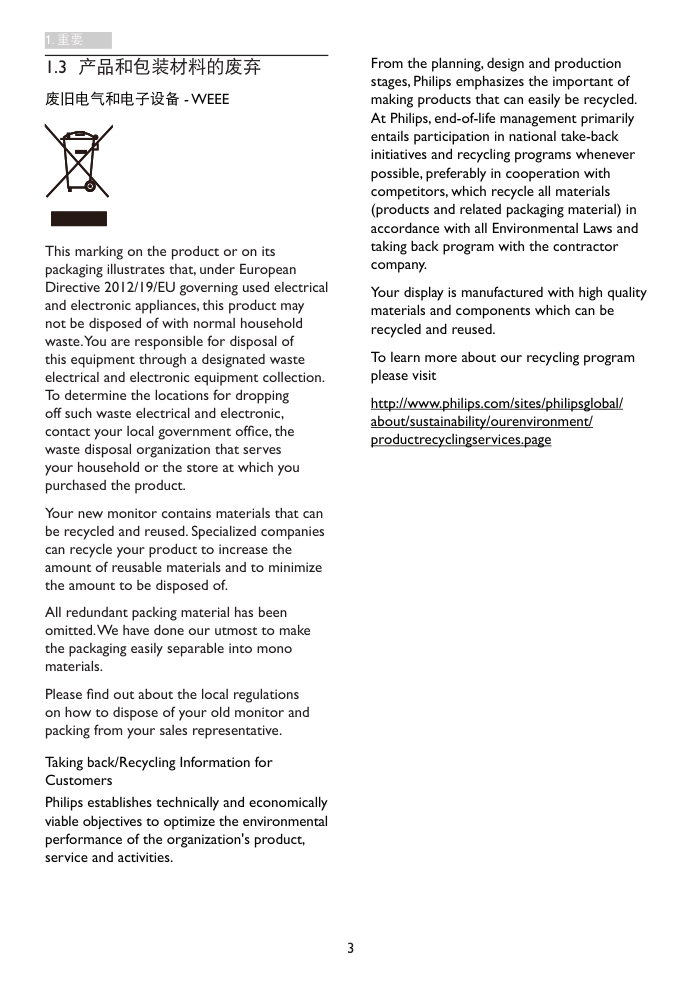)
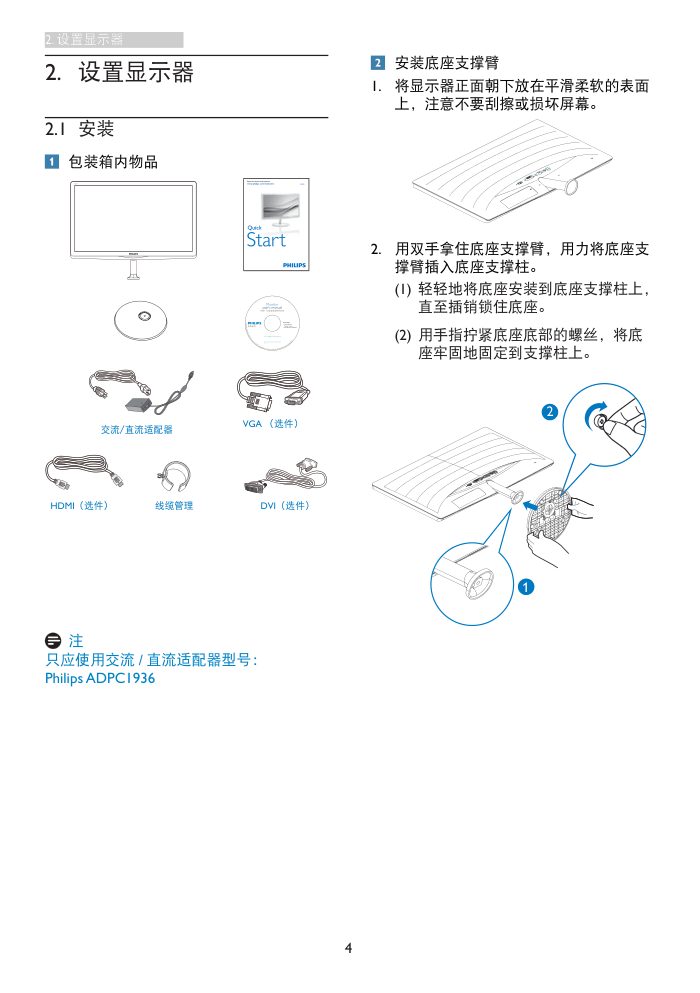)
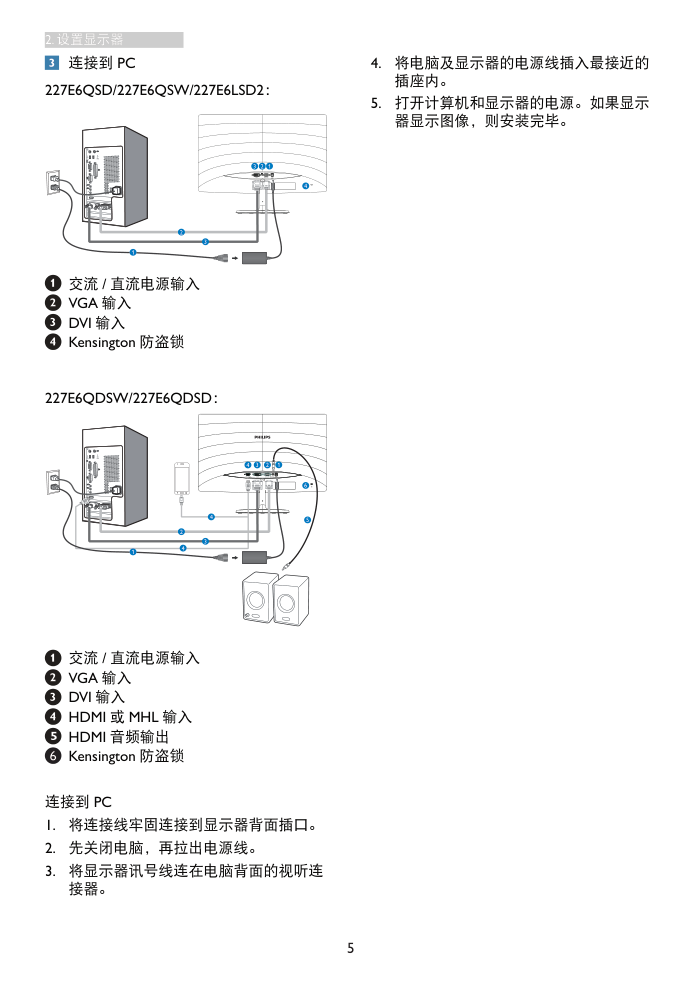)
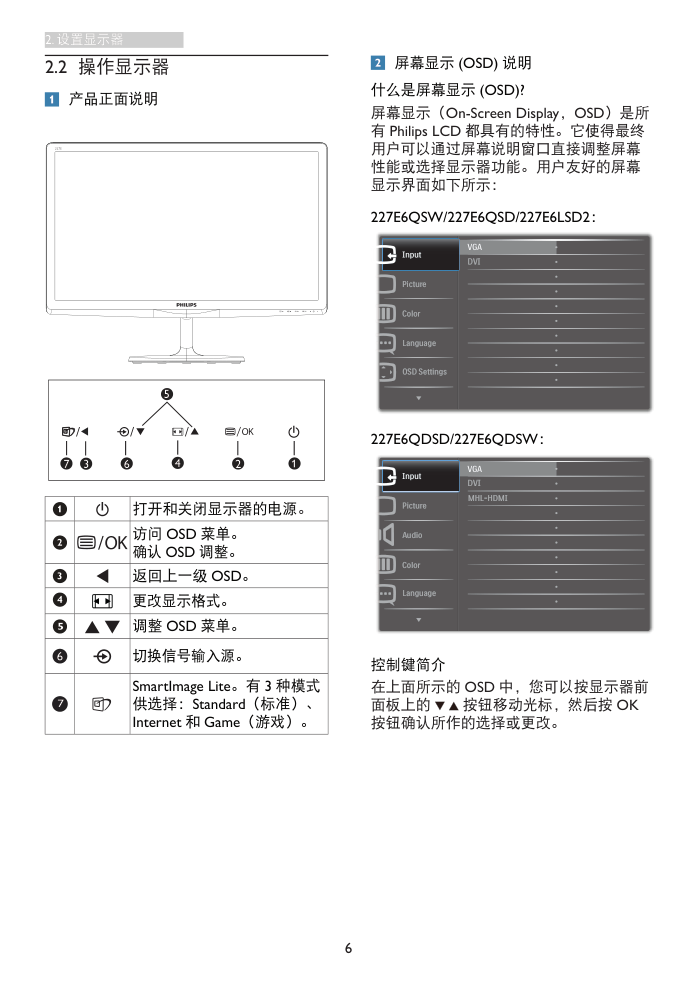)
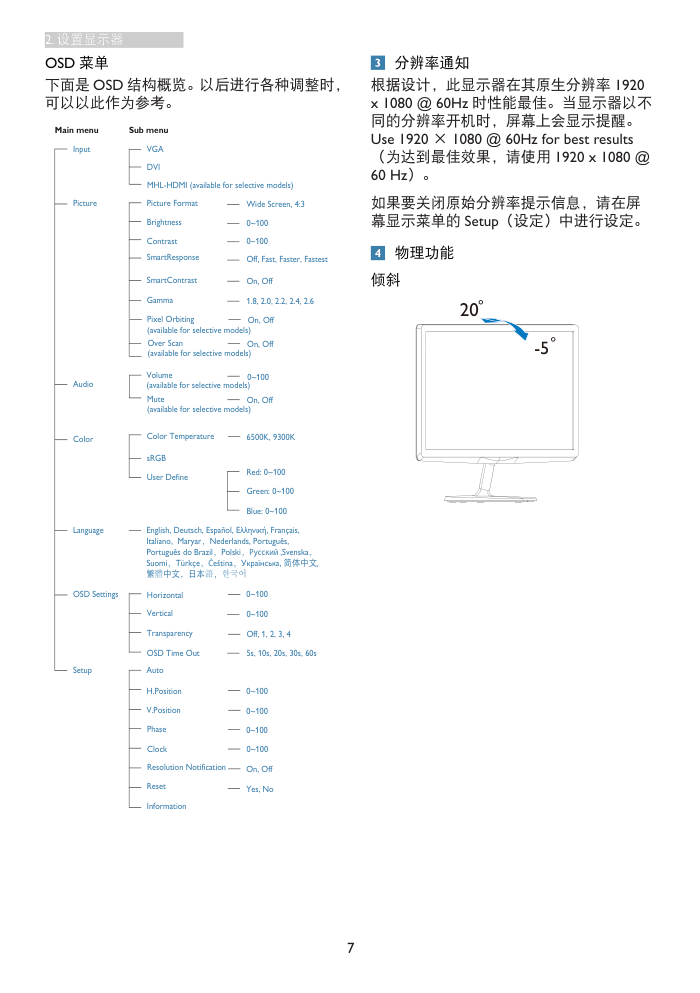)
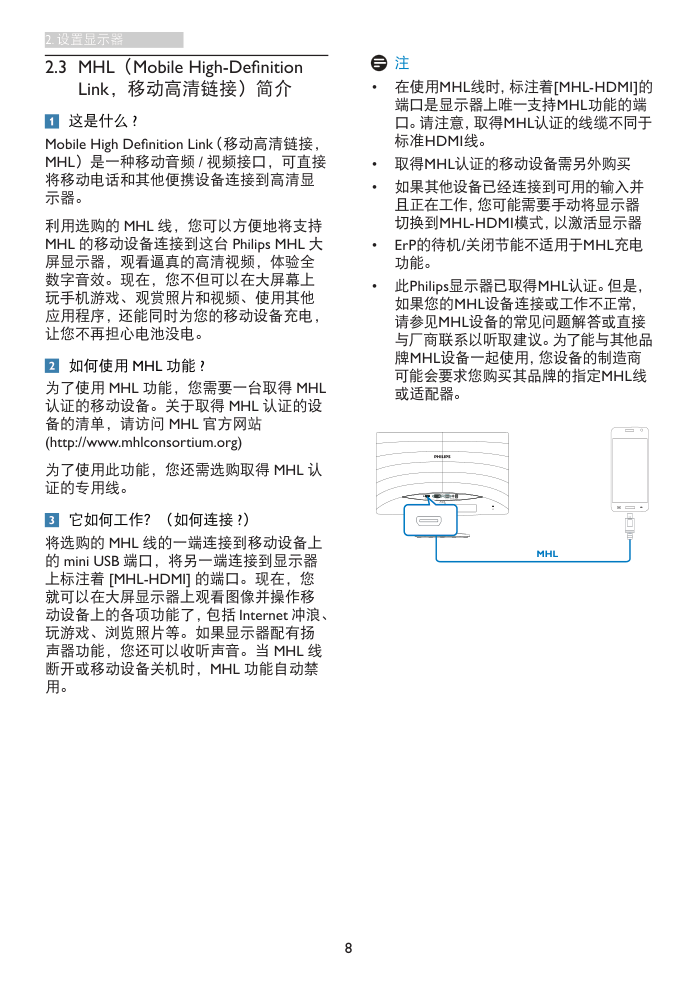)
www.philips.com/welcome 227E6 ZH 用户手册 1 客户服务与保修 29 故障排除和常见问题解答 35 目录 1. 重要 ..........................................................1 1.1 安全措施与维修 ................................. 1 1.2 标志说明 ............................................... 2 1.3 产品和包装材料的废弃 .................... 3 2. 设置显示器 ............................................4 2.1 安装 ........................................................ 4 2.2 操作显示器........................................... 6 2.3 MHL(Mobile High-Definition Link,移动高清链接)简介 ............ 8 3. 图像优化.................................................9 3.1 SmartImage Lite ................................... 9 3.2 SmartContrast ....................................10 3.3 Philips SmartControl Lite ................10 4. 技术规格...............................................17 4.1 分辨率和预设模式 ...........................20 5. 电源管理...............................................21 6. 管制信息...............................................22 7. 客户服务与保修 .................................29 7.1 Philips平板显示器像素缺陷规定 .29 7.2 客户服务与保修 ...............................31 8. 故障排除和常见问题解答 ...............35 8.1 故障检修 .............................................35 8.2 SmartControl Lite常见问题解答 ..36 8.3 一般常见问题解答 ...........................37 8.4 MHL常见问题解答 ...........................39 1 1. 重要 1. 重要 此电子版用户指南适合使用 Philips 显示器 的所有用户。请在使用您的显示器之前花 点时间阅读本用户手册。它包含与使用显 示器相关的重要信息和注意事项。 产品享受 Philips 保修须符合下列条件:产 品适当用于其设计目的、符合操作说明、 返修时提供原始帐单或付款收据,帐单或 收据应载明购货日期、销售商名称、产品 型号及生产号。 1.1 安全措施与维修 警告 使用本文档中未介绍的控制、调整或过程 可能导致碰撞、电气危险和 / 或机械危险。 连接和使用电脑显示器时,请阅读并遵循 以下说明。 操作 • 请使显示器远离阳光直接照射、明亮强 光线、以及任何其他热源。长期暴露于此 类环境可能导致显示器褪色和损坏。 • 移开任何可能掉入通风孔的物品或者会 妨碍显示器电子器件正常冷却的物品。 • 请勿堵塞机壳上的通风孔。 • 放置显示器时,确保电源插头和插座便 于插拔。 • 如果通过拔掉电源线或直流电源线关闭 显示器电源,则在重新连接电源线或直 流电源线以进行正常操作之前,必须等 待6秒钟。 • 请务必使用由Philips提供的经过认可的 电源线。如果电源线缺失,请与您当地 的服务中心联系。(请参见消费者信息 中心) • 在使用过程中,请勿让显示器受到剧烈 震动或碰撞。 • 在使用或运输期间,不要敲打显示器或 使显示器掉落。 维护 • 为保护显示器以避免可能的损坏,请勿过 分施力于LCD面板。移动显示器时,抓住 边框将其抬起;抬起时,不要将手或手指 放在LCD面板上。 • 长时间不使用显示器时,应拔掉显示器 电源插头。 • 使用略微蘸湿的布清洁显示器时,应拔 掉显示器电源线插头。电源关闭时,可以 使用干布擦拭屏幕。但是,切勿使用有 机溶剂(如酒精)或含氨水的液体清洁 显示器。 • 为避免电击或本机永久性损坏,不要在多 尘、下雨、水附近或过分潮湿的环境中使 用显示器。 • 如果显示器被弄湿了,应尽快用软布擦 拭干净。 • 如果异物或水进入显示器,请立即关闭 电源,并拔掉电源线。然后,取出异物或 擦干水,并送到维修中心进行检修。 • 请勿在炎热、阳光直接照射或严寒的地 方存放或使用显示器。 • 为了保持显示器的最佳性能并延长使用 寿命,请在符合下列温度和湿度条件的 地方使用显示器。 • 温度:0-40°C 32-95°F • 湿度:20-80% RH • 重要:显示器无人看管时务必启动移动 的屏幕保护程序。如果显示器将显示静 止不变的内容,请务必启用屏幕定期刷新 应用程序。长时间不间断显示静止或静 态图像可能会在屏幕上造成“烙印”,也 称“残像”或“重影”。 • “烙印”、“残像”或“重影”是LCD面板 技术的一种常见现象。多数情况下,关掉 电源一定时间后,“烙印”、“残像”或“ 重影”会逐渐消失。 小心 若不激活屏幕保护程序或者屏幕定期刷新 应用程序,可能导致严重的“烙印”、“残像” 或“重影”现象,这些现象可能不会消失, 也无法修复。上面提到的损坏不在保修范 围内。 2 1. 重要 维修 • 只有专业的维修人士可以打开机壳盖。 • 如果在维修或集成时需要任何文档,请 与您当地的服务中心联系。(请参见“消 费者信息中心”一章) • 关于运输信息,请参见“技术规格”。 • 不要将显示器放在阳光直接照射的车 内。 注 如果显示器工作不正常,或者当您参照本 手册中的操作说明而不知道应执行哪个步 骤时,请与服务技术人员联系。 1.2 标志说明 以下分节描述使用于此文件的标志惯例。 注、注意、警告 在此指南中,文字段落配有图标并以黑体 或斜体书写。这些段落含有注、注意或警 告字句。其使用如下: 注 此图标显示重要信息和提示,以助你更好 地使用你的电脑系统。 注意 此图标显示的信息提醒你如何避免硬体的 潜在损害或数据丢失。 小心 此图标显示对身体伤害的可能性,并警告 你如何避免此问题。 某些小心警告可能以不同格式出现,也可 能不带任何图标。在此类情况下,小心警 告的具体显示由管理机关规定。 3 1. 重要 1.3 产品和包装材料的废弃 废旧电气和电子设备 - WEEE This marking on the product or on its packaging illustrates that, under European Directive 2012/19/EU governing used electrical and electronic appliances, this product may not be disposed of with normal household waste. You are responsible for disposal of this equipment through a designated waste electrical and electronic equipment collection. To determine the locations for dropping off such waste electrical and electronic, contact your local government office, the waste disposal organization that serves your household or the store at which you purchased the product. Your new monitor contains materials that can be recycled and reused. Specialized companies can recycle your product to increase the amount of reusable materials and to minimize the amount to be disposed of. All redundant packing material has been omitted. We have done our utmost to make the packaging easily separable into mono materials. Please find out about the local regulations on how to dispose of your old monitor and packing from your sales representative. Taking back/Recycling Information for Customers Philips establishes technically and economically viable objectives to optimize the environmental performance of the organization's product, service and activities. From the planning, design and production stages, Philips emphasizes the important of making products that can easily be recycled. At Philips, end-of-life management primarily entails participation in national take-back initiatives and recycling programs whenever possible, preferably in cooperation with competitors, which recycle all materials (products and related packaging material) in accordance with all Environmental Laws and taking back program with the contractor company. Your display is manufactured with high quality materials and components which can be recycled and reused. To learn more about our recycling program please visit http://www.philips.com/sites/philipsglobal/ about/sustainability/ourenvironment/ productrecyclingservices.page 4 2. 设置显示器 2. 设置显示器 2.1 安装 包装箱内物品 VGA (选件) 交流/直流适配器 227E6 DVI(选件) 线缆管理 HDMI(选件) © 2 014 Ko nin klij ke Phi lips N. V. A ll r igh ts r ese rve d. U nau tho riz ed dup lica tio n is a vio lati on of appl ica ble la ws. Ma de and pr int ed in Chi na. Ver sio n Philips and the Philips’ Shield Emblem are registered trademarks of Koninklijke Philips N.V. and are used under license from Koninklijke Philips N.V. Monitor drivers SmartControl software User’s Manual 使用 前请阅读使用说明 保留备用 注 只应使用交流 / 直流适配器型号: Philips ADPC1936 安装底座支撑臂 1. 将显示器正面朝下放在平滑柔软的表面 上,注意不要刮擦或损坏屏幕。 2. 用双手拿住底座支撑臂,用力将底座支 撑臂插入底座支撑柱。 (1) 轻轻地将底座安装到底座支撑柱上, 直至插销锁住底座。 (2) 用手指拧紧底座底部的螺丝,将底 座牢固地固定到支撑柱上。 2 1 5 2. 设置显示器 连接到 PC 227E6QSD/227E6QSW/227E6LSD2: 1 2 1 2 3 4 3 交流 / 直流电源输入 VGA 输入 DVI 输入 Kensington 防盗锁 227E6QDSW/227E6QDSD: 1 2 1 2 3 4 5 6 3 4 4 交流 / 直流电源输入 VGA 输入 DVI 输入 HDMI 或 MHL 输入 HDMI 音频输出 Kensington 防盗锁 连接到 PC 1. 将连接线牢固连接到显示器背面插口。 2. 先关闭电脑,再拉出电源线。 3. 将显示器讯号线连在电脑背面的视听连 接器。 4. 将电脑及显示器的电源线插入最接近的 插座内。 5. 打开计算机和显示器的电源。如果显示 器显示图像,则安装完毕。 6 2. 设置显示器 2.2 操作显示器 产品正面说明 5 6 2 3 4 7 打开和关闭显示器的电源。 访问 OSD 菜单。 确认 OSD 调整。 返回上一级 OSD。 更改显示格式。 调整 OSD 菜单。 切换信号输入源。 SmartImage Lite。有 3 种模式 供选择:Standard(标准)、 Internet 和 Game(游戏)。 屏幕显示 (OSD) 说明 什么是屏幕显示 (OSD)? 屏幕显示(On-Screen Display,OSD)是所 有 Philips LCD 都具有的特性。它使得最终 用户可以通过屏幕说明窗口直接调整屏幕 性能或选择显示器功能。用户友好的屏幕 显示界面如下所示: 227E6QSW/227E6QSD/227E6LSD2: 227E6QDSD/227E6QDSW: 控制键简介 在上面所示的 OSD 中,您可以按显示器前 面板上的 按钮移动光标,然后按 OK 按钮确认所作的选择或更改。 7 2. 设置显示器 OSD 菜单 下面是 OSD 结构概览。以后进行各种调整时, 可以以此作为参考。 Main menu Sub menu Picture OSD Settings Setup Language Color Audio Input Picture Format Brightness Contrast Horizontal Vertical Transparency OSD Time Out H.Position Auto V.Position Phase Clock Resolution Notification Reset Information English, Deutsch, Español, Ελληνική, Français, Italiano, Maryar,Nederlands, Português, Português do Brazil,Polski,Русский ,Svenska, Suomi,Türkçe,Čeština,Українська, 简体中文, 繁體中文,日本語,한국어 Color Temperature sRGB User Define Mute (available for selective models) VGA DVI MHL-HDMI (available for selective models) SmartResponse SmartContrast Gamma Over Scan (available for selective models) Pixel Orbiting Volume (available for selective models) (available for selective models) Wide Screen, 4:3 0~100 0~100 0~100 0~100 Off, 1, 2, 3, 4 5s, 10s, 20s, 30s, 60s 0~100 On, Off Yes, No 0~100 0~100 0~100 6500K, 9300K Red: 0~100 0~100 Green: 0~100 Blue: 0~100 On, Off Off, Fast, Faster, Fastest On, Off 1.8, 2.0, 2.2, 2.4, 2.6 On, Off On, Off 分辨率通知 根据设计,此显示器在其原生分辨率 1920 x 1080 @ 60Hz 时性能最佳。当显示器以不 同的分辨率开机时,屏幕上会显示提醒。 Use 1920 × 1080 @ 60Hz for best results (为达到最佳效果,请使用 1920 x 1080 @ 60 Hz)。 如果要关闭原始分辨率提示信息,请在屏 幕显示菜单的 Setup(设定)中进行设定。 物理功能 倾斜 20 8 2. 设置显示器 2.3 MHL(Mobile High-Definition Link,移动高清链接)简介 这是什么 ? Mobile High Definition Link(移动高清链接, MHL)是一种移动音频 / 视频接口,可直接 将移动电话和其他便携设备连接到高清显 示器。 利用选购的 MHL 线,您可以方便地将支持 MHL 的移动设备连接到这台 Philips MHL 大 屏显示器,观看逼真的高清视频,体验全 数字音效。现在,您不但可以在大屏幕上 玩手机游戏、观赏照片和视频、使用其他 应用程序,还能同时为您的移动设备充电, 让您不再担心电池没电。 如何使用 MHL 功能 ? 为了使用 MHL 功能,您需要一台取得 MHL 认证的移动设备。关于取得 MHL 认证的设 备的清单,请访问 MHL 官方网站 (http://www.mhlconsortium.org) 为了使用此功能,您还需选购取得 MHL 认 证的专用线。 它如何工作?(如何连接 ?) 将选购的 MHL 线的一端连接到移动设备上 的 mini USB 端口,将另一端连接到显示器 上标注着 [MHL-HDMI] 的端口。现在,您 就可以在大屏显示器上观看图像并操作移 动设备上的各项功能了,包括 Internet 冲浪、 玩游戏、浏览照片等。如果显示器配有扬 声器功能,您还可以收听声音。当 MHL 线 断开或移动设备关机时,MHL 功能自动禁 用。 注 • 在使用MHL线时,标注着[MHL-HDMI]的 端口是显示器上唯一支持MHL功能的端 口。请注意,取得MHL认证的线缆不同于 标准HDMI线。 • 取得MHL认证的移动设备需另外购买 • 如果其他设备已经连接到可用的输入并 且正在工作,您可能需要手动将显示器 切换到MHL-HDMI模式,以激活显示器 • ErP的待机/关闭节能不适用于MHL充电 功能。 • 此Philips显示器已取得MHL认证。但是, 如果您的MHL设备连接或工作不正常, 请参见MHL设备的常见问题解答或直接 与厂商联系以听取建议。为了能与其他品 牌MHL设备一起使用,您设备的制造商 可能会要求您购买其品牌的指定MHL线 或适配器。 MHL 9 3. 图像优化 3. 图像优化 3.1 SmartImage Lite 这是什么 ? SmartImage Lite 提供一些针对不同内容类型 进行优化的预设值,可以动态地实时调整 亮度、对比度、颜色和清晰度。无论您是 使用文字应用程序、显示图像还是观看视 频,Philips SmartImage Lite 都能提供非常出 色的显示效果。 为什么需要它 ? 您希望显示器在显示您喜欢的各种类型 的内容时都能提供出色的显示效果, SmartImage Lite 软件能够动态地实时调整亮 度、对比度、颜色和清晰度,从而改善您 的显示器观看体验。 它如何工作? SmartImage Lite 是 Philips 独有的一项先进 技术,可以分析屏幕上显示的内容。根据 您选择的方案,SmartImage Lite 动态增强图 像的对比度、颜色饱和度和清晰度以增强 显示内容的效果 - 所有这一切只需按一下按 钮,全部实时进行。 如何启用 SmartImage Lite? 1. 按 在屏幕上启动SmartImage Lite; 2. 按住 切换Standard(标准) 、Internet、Game(游戏)。 3. SmartImage Lite屏幕显示在屏幕上保留 5秒钟,您也可以按OK(确定)进行 确认。 有 3 种模式供选择:Standard(标准)、 Internet、Game(游戏)。 • Standard(标准):增强文字并降低亮 度,从而提高可读性,减轻眼睛疲劳。 当使用电子表格、PDF文件、扫描文档 或其他常用办公应用程序时,此模式可 以显著提高可读性和效率。 • Internet:此配置文件组合颜色饱和度、 动态对比度和清晰度增强,可以使照片 和其他图像的色彩更鲜明更透澈 – 无人 工效果,无褪色。 • Game(游戏):开启增速传动电路以 达到最佳响应时间,减少屏幕上快速移 动物体的锯齿边缘,增强明暗图案的对 比度,此配置文件为游戏玩家提供最佳 游戏体验。 10 3. 图像优化 3.2 SmartContrast 这是什么 ? 一项独特的技术,可以动态分析所显示的 内容并自动优化 LCD 显示器的对比度以达 到最佳清晰度和观看舒适度,对于清晰、 锐利和明亮的图像提高背光亮度,对于深 色背景的图像降低背光亮度。 为什么需要它 ? 您希望在显示各种内容时都能达到最佳的 清晰度和观看舒适度。SmartContrast 动态 控制对比度并调整背光,以提供清晰、锐利、 明亮的游戏和视频图像或者清晰可读的办 公文字。通过降低显示器的功耗,可以节 省能耗成本,延长显示器的使用寿命。 它如何工作? 启用 SmartContrast 时,它将实时分析显示 的内容以调整颜色和控制背光亮度。当观 看视频或玩游戏时,此功能可动态增强对 比度,以达到美好的娱乐体验。 3.3 Philips SmartControl Lite Phillips 提供的 SmartControl Lite 新软件可 以通过简单易用的图形界面控制显示器。 这个用户友好的软件可以指导您微调分辨 率、颜色校准、时钟 / 相位调整、RGB 白点 调整等,不再需要复杂的调整。 此软件的核心算法采用最新技术,可加快 处理和响应速度。它基于 Windows 7 标准 的引人注意的动画图标,一定会在您使用 Philips 显示器时带来美好的体验! 安装 • 按照说明进行操作和完成安装。 • 安装完毕后即可启动。 • 以后启动时,可以单击桌面或工具栏上 的快捷方式。 首次启动向导 • 第一次安装完SmartControl Lite后,自 动进入初次启动向导。 • 此向导指导您逐步调整显示器性能。 • 以后,您可以进入Plug-in(插件)菜单 启动向导。 • 不使用向导时,您可以通过Standard (标准)窗格调整更多选项。 11 3. 图像优化 使用 Standard(标准)窗格: Adjust(调整)菜单: • 您可以利用Adjust(调整)菜单来调 整Brightness(亮度)、Contrast(对 比度)、Focus(聚焦)、Position(位 置)和Resolution(分辨率)。 • 您可以按照指导说明进行调整。 • Cancel(取消)提示用户是否取消安 装。 12 3. 图像优化 Color(颜色)菜单: • 您可以利用Color(颜色)菜单调整 RGB、Black Level(黑色级别)、White Point(白点)、Color Calibration(颜色 校准)、以及SmartImage Lite(请参见 SmartImage Lite一节)。 • 您可以按照指导说明进行调整。 • 根据输入,参见下表中的子菜单项目。 • Color Calibration(颜色校准)示例。 13 3. 图像优化 1. “Show Me(演示)”启动颜色校准教 程。 2. Start(开始) - 启动6步颜色校准过 程。 3. Quick View(快速查看)加载之前/之后 的图像。 4. 如要返回Color(颜色)主窗格,可以 单击Cancel(取消)按钮。 5. Enable color calibration(启用颜色校 准) - 在默认情况下开启。若不选中, 则不允许执行颜色校准,Start(开始) 和Quick View(快速查看)按钮变暗。 6. 校准屏幕上必须显示专利信息。 第一个颜色校准屏幕: • 在显示第二个颜色屏幕之前,Previous (上一个)按钮被禁用。 • Next(下一个)进入后面的目标(6个 目标)。 • Final next(最后下一个)进入File(文 件) > Presets(预设值)窗格。 • Cancel(取消)关闭用户界面,并返回 Plug-in(插件)页。 SmartImage Lite 允许用户根据内容更改设置以得到更好的 显示设置。 当设置为 Entertainment(娱乐)时,启用 SmartContrast 和 SmartResponse。 Options(选项) > Preferences(首选项) - 仅当从 Options(选项)下拉菜单中选择 Preferences(首选项)时可用。在不支持的 显示器(支持 DDC/CI)上,只有 Help(帮 助)和 Option(选项)标签可用。 14 3. 图像优化 • 显示当前首选项设置。 • 选中复选框时启用此功能。复选框相当 于一个切换开关。 • 在默认情况下,选中开启桌面上的 Enable Context(启用上下文)菜 单。Enable Context(启用上下文) 菜单在桌面右键上下文菜单中显示 SmartControl Lite的Select Preset(选择 预设值)和Tune Display(调整显示) 的选项。禁用从右键上下文菜单中删除 SmartControl Lite。 • 在默认情况下,选中(开启)Enable Task Tray(启用任务托盘)图标。Enable Context(启用上下文)菜单显示 SmartControl Lite的任务托盘菜单。右 键单击任务托盘图标时,显示Help( 帮助)、Technical Support(技术支 持)、Check for Upgrade(检查升级) 、About(关于)和Exit(退出)的菜 单选项。当禁用Enable Task Tray(启用 任务托盘)时,任务托盘图标将只显示 Exit(退出)。 • 在默认情况下,选中(开启)Run at Startup(启动时运行)。当禁 用时,SmartControl Lite在启动时 不运行,也不在任务托盘中。启动 SmartControl Lite的唯一方式是从桌面 快捷方式或从程序文件。不选中此框( 禁用)时,将不加载设置为在启动时运 行的预设值。 Options(选项) > Audio(音频) - 仅当从 Options(选项)下拉菜单中选 Audio(音频) 时可用。 在不支持的显示器(支持 DDC/CI)上,只 有 Help(帮助)和 Option(选项)标签可用。 Help(帮助) > User Manual(用户手册) - 仅当从下拉菜单中选择 User Manual(用户 手册)时可用。在不支持的显示器(支持 DDC/CI)上,只有 Help(帮助)和 Option (选项)标签可用。 Help(帮助) > Version(版本) - 仅当从 Help(帮助)下拉菜单选择 Version(版本) 时可用。在不支持的显示器(支持 DDC/ CI)上,只有 Help(帮助)和 Option(选项) 标签可用。 15 3. 图像优化 Context Sensitive(上下文关联)菜单 Context Sensitive(上下文关联)菜单在 默认情况下被启用。如果在 Options(选 项) > Preferences(首选项)窗格中选中了 Enable Context Menu(启用上下文菜单), 将显示该菜单。 上下文菜单有 4 个项目: • SmartControl Lite - 当选择时,显示 About(关于)屏幕。 • Select Preset(选择预设值) - 提供已保 存的预设值的层级菜单,这些预设值可 以立即使用。复选标记表示当前选择的 预设值。此外,还可以从下拉菜单中调 用Factory Preset(工厂预设值)。 • Tune Display(调整显示) - 打开 SmartControl Lite控制面板。 • SmartImage Lite – 检查当前设置: Standard(标准)、Internet、Game( 游戏)。 任务托盘菜单启用 右键单击任务托盘中的 SmartControl Lite 图 标时,显示任务托盘菜单。单击左键时启 动应用程序。 • 启用透明模式(Windows 7/Vista/XP)。默 认值是0%不透明。 Options(选项) > Input(输入) - 仅当从 Options(选项)下拉菜单中选择 Input(输入) 时可用。在不支持的显示器(支持 DDC/ CI)上,只有 Help(帮助)和 Option(选 项)标签可用。所有其他 SmartControl Lite 标签都不可用。 • 显示输入源使用说明窗格和当前输入源 设置。 • 在单个输入显示上,不显示此窗格。 16 3. 图像优化 任务托盘有 5 个项目: • Help(帮助) - 访问用户手册文件:使 用默认的浏览器窗口打开用户手册文 件。 • Technical Support(技术支持) - 显示技 术支持页面。 • Check for Update(检查更新) - 使用户 登录到PDI并检查是否有最新的版本。 • About(关于) - 显示详细的参考信 息:产品版本、发行信息、以及产品 名称。 • Exit(退出) – 关闭SmartControl Lite。 如要再次运行 SmartControl Lite,或者从程 序菜单中选择 SmartControl Lite,或者双击 PC 桌面图标,或者重新启动系统。 任务托盘菜单禁用 当在首选项文件夹中禁用任务托盘时,只 显示 EXIT(退出)选项。如要彻底从任 务托盘中删除 SmartControl Lite,可以在 Options(选项) > Preferences(首选项) 中禁用 Run at Startup(启动时运行)。 注 本节中的所有图示仅供参考。SmartControl 软件版本如有变更,恕不另行通知。请经 常检查官方门户网站 www.portrait.com/ dtune/phl/enu/index 以下载 CmartControl 软 件的最新版本。 17 4. 技术规格 4. 技术规格 图片 / 显示 显示器面板类型 IPS LCD; TFT-LCD (227E6LSD2) 背光 LED 面板尺寸 21.5" W (54.6cm) 宽高比 16:9 像素点距 0.248 x 0.248 mm 亮度 250cd/m²;200cd/m² (227E6LSD2) SmartContrast 20,000,000:1 对比度(典型) 1000:1 响应时间(典型) 14ms; 5ms (227E6LSD2) SmartResponse 5ms (GtG) 最佳分辨率 1920 x 1080 @ 60Hz 视角 178º (H) / 178º (V) @ C/R > 10 170º (H) / 160º (V) @ C/R > 10 (227E6LSD2) 图片增强 SmartImage Lite 显示颜色数 1670 万 垂直刷新率 56Hz - 75Hz 水平频率 30kHz - 83kHz MHL 1080P @ 30Hz (227E6QDSW/227E6QDSD) sRGB 是 连接性 信号输入 227E6LSD2/227E6QSD/227E6QSW:VGA(模拟)、DVI(数字) 227E6QDSD/227E6QDSW: VGA(模拟)、DVI(数字)、MHL-HDMI 音频输入 / 输出 227E6QDSD/227E6QDSW:HDMI 音频输出 输入信号 分离同步,绿色同步 方便性 用户便利性 OSD 语言 英语、德语、西班牙语、希腊语、法语、意大利语、匈牙 利语、荷兰语、葡萄牙语、葡萄牙语(巴西)、俄语、波 兰语、瑞典语、芬兰语、土耳其语、捷克语、乌克兰语、 简体中文、繁体中文、日语、朝鲜语 其他便利性 Kensington 锁 即插即用兼容性 DDC/CI, sRGB, Windows 8/7/Vista/XP, Mac OSX, Linux 底座 倾斜 -5° /+20° 227E6Q/227E6L: 电源 18 4. 技术规格 工作模式 227E6QDSW/227E6QDSD:22.08W(典型),22.19W(最 大)227E6QSW/227E6QSD:21.78W(典型),21.89W(最 大)227E6LSD2:21.78W(典型),21.89W(最大) 睡眠(典型) 0.5W 关机(典型) 0.3W 电源 LED 指示灯 工作模式:白色,待机 / 睡眠模式:白色(闪烁) 电源 外置,100-240VAC,50-60Hz 外形尺寸 产品(含底座)(WxHxD) 511 x 400 x 212 mm 产品(不含底座)(WxHxD) 511 x 318 x 36 mm 重量 产品(含底座) 2.95kg (227E6QDSD/227E6QDSW) 2.86kg (227E6QSD/227E6QSW/227E6LSD2) 产品(不含底座) 2.78kg (227E6QDSD/227E6QDSW) 2.68kg (227E6QSD/227E6QSW/227E6LSD2) 运行条件 温度范围(运行) 0℃到 40℃ 温度范围(非运行) -20℃到 60℃ 相对湿度 20% 到 80% MTBF 30,000 小时 环境 ROHS 是 EPEAT Silver (www.epeat.net) 包装 100% 可回收 特定物质 100% PVC 无 BFR 机壳 Energy Star 是 符合性和标准 管制认证 227E6QSD/227E6QSW:CE Mark、FCC Class B、CU- EAC、SEMKO、TCO 认证、ETL、BSMI、ISO9241-307、 SASO、KUCAS、EPA、C-TICK Class B 227E6QDSD/227E6QDSW:CE Mark、FCC Class B、CU- EAC、SEMKO、TCO 认证、ETL、ISO9241-307、SASO、 KUCAS、EPA、KCC、VCCI CLASS B、C-TICK CLASS B 227E6LSD2:CE Mark、FCC Class B、CU-EAC、SEMKO、 ETL、BSMI、ISO9241-307、SASO、KUCAS、EPA、C-TICK Class B 机壳 颜色 黑樱桃色 / 白色 表面处理 光滑 19 4. 技术规格 注 1. EPEAT Gold 或 Silver 仅在 Philips 注册了产品的地区有效。有关您所在国家地区的注册状况, 请访问 www.epeat.net。 2. 此数据如有变更,恕不另行通知。访问 www.philips.com/support 下载最新版本的宣传页。 3. 智能响应时间是源自 GtG 或 GtG (BW) 测试的最佳值。 20 4. 技术规格 4.1 分辨率和预设模式 最大分辨率 1920 x 1080 @ 60Hz(模拟输入) 1920 x 1080 @ 60Hz(数字输入) 推荐分辨率 1920 x 1080 @ 60Hz(数字输入) 水平频率 (kHz) 分辨率 垂直频率 (Hz) 31.47 720x400 70.09 31.47 640x480 59.94 35.00 640x480 66.67 37.86 640x480 72.81 37.50 640x480 75.00 37.88 800x600 60.32 46.88 800x600 75.00 48.36 1024x768 60.00 60.02 1024x768 75.03 63.89 1280x1024 60.02 79.98 1280x1024 75.03 55.94 1440x900 59.89 70.64 1440x900 74.98 65.29 1680x1050 59.95 67.50 1920x1080 60.00 注 请注意,此显示器在其固有分辨率 1920 x 1080 @ 60Hz 时工作效果最佳。为达到最 佳显示效果,请遵循此项关于分辨率的建 议。 21 5. 电源管理 5. 电源管理 如果 PC 中安装了 VESA DPM 兼容显示卡或 者软件,显示器可以在不使用时自动降低 功耗。如果检测到来自键盘、鼠标或其它 输入设备的输入,显示器将自动“唤醒”。 下表介绍此自动省电功能的功耗和信号时 序: 227E6Q: 电源管理定义 VESA 模式 视频 水平 同步 垂直 同步 使用的功率 LED 颜色 工作 开启 是 是 22.08W(典型) 22.19W(最大) (227E6QDSW /227E6QDS) 21.78W(典型) 21.89W(最大) (227E6QSW /227E6QSD) 白色 睡眠 关闭 否 否 0.5W(典型) 白色(闪 烁) 关闭 关闭 - - 0.3W(典型) 关闭 下面的设置用于测量此显示器的功耗。 • 固有分辨率:1920x1080 • 对比度:50% • 亮度:250尼特; • 色温:6500k全白图案 227E6L: 电源管理定义 VESA 模式 视频 水平 同步 垂直 同步 使用的功率 LED 颜色 工作 开启 是 是 21.78W(典型) 21.89W(最大) (227E6LSD2) 白色 睡眠 关闭 否 否 0.5W(典型) 白色(闪 烁) 关闭 关闭 - - 0.3W(典型) 关闭 下面的设置用于测量此显示器的功耗。 • 固有分辨率:1920 x 1080 • 对比度:50% • 亮度:200尼特; • 色温:6500k全白图案 注 此数据如有变更,恕不另行通知。 22 6. 管制信息 6. 管制信息 Lead-free Product Lead free display promotes environmentally sound recovery and disposal of waste from electrical and electronic equipment. Toxic substances like Lead has been eliminated and compliance with European community’s stringent RoHs directive mandating restrictions on hazardous substances in electrical and electronic equipment have been adhered to in order to make Philips monitors safe to use throughout its life cycle. Congratulations! This product is designed for both you and the planet! TCO Development works for sustainable IT - manufacture, use and recycling of IT products reflecting environmental, social and economic responsibility. TCO Certified is a third party verified program, where every product model is tested by an accredited impartial test laboratory. TCO Certified represents one of the toughest certifications for ICT products worldwide. Some of the Usability features of TCO Certified Displays: • Visual Ergonomics for image quality is tested to ensure top performance and reduce sight and strain problems. Important parameters are Resolution, Luminance, Contrast, Reflection and Colour characteristics • Products are tested according to rigorous safety standards at impartial laboratories • Electric and magnetic fields emissions as low as normal household background levels • Workload ergonomics to ensure a good physical environment Some of the Environmental features of TCO Certified Displays: • Production facilities have an Environmental Management System (EMAS or ISO 14001) • Low energy consumption to minimize climate impact • Restrictions on Chlorinated and Brominated flame retardants, plasticizers, plastics and heavy metals such as cadmium, mercury and lead (RoHS compliance) • Both product and product packaging is prepared for recycling • The brand owner offers take-back options Corporate Social Responsibility • The brand owner demonstrates the product is manufactured under working practices that promote good labour relations and working conditions. The Criteria Document can be downloaded from our web site. The criteria included in this label have been developed by TCO Development in co-operation with scientists, experts, users as well as manufacturers all over the world. Since the end of the 1980s TCO has been involved in influencing the development of IT equipment in a more user and environmentally friendly direction. Our ICT product labeling system began in 1992 and is now requested by users and ICT- manufacturers all over the world. For displays with glossy bezels, the user should consider the placement of the display as the bezel may cause disturbing reflections from surrounding light and bright surfaces. For more information, please visit: www.tcodevelopment.com Technology for you and the planet (Only for selective models) 23 6. 管制信息 User mode is used for TCO Certified compliance. EPEAT (www.epeat.net) The EPEAT (Electronic Product Environmental Assessment Tool) program evaluates computer desktops, laptops, and monitors based on 51 environmental criteria developed through an extensive stakeholder consensus process supported by US EPA. EPEAT system helps purchasers in the public and private sectors evaluate, compare and select desktop computers, notebooks and monitors based on their environmental attributes. EPEAT also provides a clear and consistent set of performance criteria for the design of products, and provides an opportunity for manufacturers to secure market recognition for efforts to reduce the environmental impact of its products. Benefits of EPEAT Reduce use of primary materials Reduce use of toxic materials Avoid the disposal of hazardous waste EPEAT’S requirement that all registered products meet ENERGY STAR’s energy efficiency specifications, means that these products will consume less energy throughout their life. CE Declaration of Conformity This product is in conformity with the following standards • EN60950-1:2006+A11:2009+A1: 2010+A12:2011 (Safety requirement of Information Technology Equipment). • EN55022:2010(Radio Disturbance requirement of Information Technology Equipment). • EN55024:2010 (Immunity requirement of Information Technology Equipment). • EN61000-3-2:2006+A1:2009+A2:2009 (Limits for Harmonic Current Emission). • EN61000-3-3:2008 (Limitation of Voltage Fluctuation and Flicker) following provisions of directives applicable. • EN50581:2012 (Technical documentation for the assessment of electrical and electronic products with respect to the restriction of hazardous substances) • 2006/95/EC (Low Voltage Directive). • 2004/108/EC (EMC Directive). • 2009/125/EC (ErP Directive, EC No. 1275/2008 Implementing Directive for Standby and Off mode power consumption) And is produced by a manufacturing organization on ISO9000 level. • ISO9241-307:2008 (Ergonomic requirement, Analysis and compliance test methods for electronic visual displays). • TCO CERTIFIED (Requirement for Environment Labeling of Ergonomics, Energy, Ecology and Emission, TCO: Swedish Confederation of Professional Employees) for TCO versions. 24 6. 管制信息 Changes or modifications not expressly approved by the party responsible for compliance could void the user's authority to operate the equipment. Use only RF shielded cable that was supplied with the monitor when connecting this monitor to a computer device. To prevent damage which may result in fire or shock hazard, do not expose this appliance to rain or excessive moisture. THIS CLASS B DIGITAL APPARATUS MEETS ALL REQUIREMENTS OF THE CANADIAN INTERFERENCE-CAUSING EQUIPMENT REGULATIONS. FCC Declaration of Conformity Declaration of Conformity for Products Marked with FCC Logo, United States Only This device complies with Part 15 of the FCC Rules. Operation is subject to the following two conditions: (1) this device may not cause harmful interference, and (2) this device must accept any interference received, including interference that may cause undesired operation. Commission Federale de la Communication (FCC Declaration) Cet équipement a été testé et déclaré conforme auxlimites des appareils numériques de class B,aux termes de l'article 15 Des règles de la FCC. Ces limites sont conçues de façon à fourir une protection raisonnable contre les interférences nuisibles dans le cadre d'une installation résidentielle. CET appareil produit, utilise et peut émettre des hyperfréquences qui, si l'appareil n'est pas installé et utilisé Energy Star Declaration (www.energystar.gov) As an ENERGY STAR ® Partner, we have determined that this product meets the ENERGY STAR ® guidelines for energy efficiency. Note We recommend you switch off the monitor when it is not in use for a long time. Federal Communications Commission (FCC) Notice (U.S. Only) This equipment has been tested and found to comply with the limits for a Class B digital device, pursuant to Part 15 of the FCC Rules. These limits are designed to provide reasonable protection against harmful interference in a residential installation. This equipment generates, uses and can radiate radio frequency energy and, if not installed and used in accordance with the instructions, may cause harmful interference to radio communications. However, there is no guarantee that interference will not occur in a particular installation. If this equipment does cause harmful interference to radio or television reception, which can be determined by turning the equipment off and on, the user is encouraged to try to correct the interference by one or more of the following measures: • Reorient or relocate the receiving antenna. • Increase the separation between the equipment and receiver. • Connect the equipment into an outlet on a circuit different from that to which the receiver is connected. • Consult the dealer or an experienced radio/TV technician for help. 25 6. 管制信息 selon les consignes données, peuvent causer des interférences nuisibles aux communications radio. Cependant, rien ne peut garantir l'absence d'interférences dans le cadre d'une installation particulière. Si cet appareil est la cause d'interférences nuisibles pour la réception des signaux de radio ou de télévision, ce qui peut être décelé en fermant l'équipement, puis en le remettant en fonction, l'utilisateur pourrait essayer de corriger la situation en prenant les mesures suivantes: • Réorienter ou déplacer l’antenne de réception. • Augmenter la distance entre l’équipement et le récepteur. • Brancher l’équipement sur un autre circuit que celui utilisé par le récepteur. • Demander l’aide du marchand ou d’un technicien chevronné en radio/télévision. Toutes modifications n'ayant pas reçu l'approbation des services compétents en matière de conformité est susceptible d'interdire à l'utilisateur l'usage du présent équipement. N'utiliser que des câbles RF armés pour les connections avec des ordinateurs ou périphériques. CET APPAREIL NUMERIQUE DE LA CLASSE B RESPECTE TOUTES LES EXIGENCES DU REGLEMENT SUR LE MATERIEL BROUILLEUR DU CANADA. EN 55022 Compliance (Czech Republic Only) Polish Center for Testing and Certification Notice The equipment should draw power from a socket with an attached protection circuit (a three-prong socket). All equipment that works together (computer, monitor, printer, and so on) should have the same power supply source. The phasing conductor of the room's electrical installation should have a reserve short-circuit protection device in the form of a fuse with a nominal value no larger than 16 amperes (A). To completely switch off the equipment, the power supply cable must be removed from the power supply socket, which should be located near the equipment and easily accessible. A protection mark "B" confirms that the equipment is in compliance with the protection usage requirements of standards PN-93/T-42107 and PN-89/E-06251. 26 6. 管制信息 North Europe (Nordic Countries) Information Placering/Ventilation VARNING: FÖRSÄKRA DIG OM ATT HUVUDBRYTARE OCH UTTAG ÄR LÄTÅTKOMLIGA, NÄR DU STÄLLER DIN UTRUSTNING PÅPLATS. Placering/Ventilation ADVARSEL: SØRG VED PLACERINGEN FOR, AT NE- TLEDNINGENS STIK OG STIKKONTAKT ER NEMT TILGÆNGELIGE. Paikka/Ilmankierto VAROITUS: SIJOITA LAITE SITEN, ETTÄ VERKKOJOH- TO VOIDAAN TARVITTAESSA HELPOSTI IRROTTAA PISTORASIASTA. Plassering/Ventilasjon ADVARSEL: NÅR DETTE UTSTYRET PLASSERES, MÅ DU PASSE PÅ AT KONTAKTENE FOR STØMTILFØRSEL ER LETTE Å NÅ. BSMI Notice (Taiwan Only) Ergonomie Hinweis (nur Deutschland) Der von uns gelieferte Farbmonitor entspricht den in der "Verordnung über den Schutz vor Schäden durch Röntgenstrahlen" festgelegten Vorschriften. Auf der Rückwand des Gerätes befindet sich ein Aufkleber, der auf die Unbedenklichkeit der Inbetriebnahme hinweist, da die Vorschriften über die Bauart von Störstrahlern nach Anlage III ¤ 5 Abs. 4 der Röntgenverordnung erfüllt sind. Damit Ihr Monitor immer den in der Zulassung geforderten Werten entspricht, ist darauf zu achten, daß 1. Reparaturen nur durch Fachpersonal durchgeführt werden. 2. nur original-Ersatzteile verwendet werden. 3. bei Ersatz der Bildröhre nur eine bauartgleiche eingebaut wird. Aus ergonomischen Gründen wird emp- fohlen, die Grundfarben Blau und Rot nicht auf dunklem Untergrund zu verwenden (schlechte Lesbarkeit und erhöhte Augen- belastung bei zu geringem Zeichenkontrast wären die Folge). Der arbeitsplatzbezogene Schalldruckpegel nach DIN 45 635 beträgt 70dB (A) oder weniger. ACHTUNG: BEIM AUFSTELLEN DIESES GERÄTES DARAUF ACHTEN, DAß NETZSTECKER UND NETZKABELANSCHLUß LEICHT ZUGÄNGLICH SIND. 27 6. 管制信息 China RoHS The People's Republic of China released a regulation called "Management Methods for Controlling Pollution by Electronic Information Products" or commonly referred to as China RoHS. All products including CRT and Monitor which are produced and sold for China market have to meet China RoHS request. 环保使用期限 此标识指期限 ( 十年 ), 电子信息产品中含有的 有毒有害物质或元素在正常使用的条件下不会发 生外泄或突变 , 电子信息产品用户使用该电子 信息产品不会对环境造成严重污染或对其人身、 财产造成严重损害的期限. 《废弃电器电子产品回收处理管理条例》提示性 说明 为了更好地关爱及保护地球,当用户不再需要此产 品或产品寿命终止时,请遵守国家废弃电器电子产 品回收处理相关法律法规,将其交给当地具有国家 认可的回收处理资质的厂商进行回收处理。 EU Energy Label The European Energy Label informs you on the energy efficiency class of this product. The greener the energy efficiency class of this product is the lower the energy it consumes. On the label, you can find the energy efficiency class, the average power consumption of this product in use and the average energy consumption for 1 year. Note The EU Energy Label will be ONLY applied on the models bundling with HDMI and TV tuners. 28 7. 客户服务与保修 이 기기는 가정용 (B 급 ) 전 자파 적합 기기로서 주로 가정에서 사용하는 것을 목 적으로 하며 , 모든 지역에 서 사용할 수 있습니다 . VCCI-B この装置は、クラス B 情報技術装置です。 この装置は、家庭環境で使用することを 目的としていますが、この装置がラジオ やテレビジョン受信機に近接して使用さ れると、受信障害を引き起こすことがあ ります。 取扱説明書に従って正しい取り扱いをし て下さい。 粗分類 化学物質表 Pb Hg Cd Cr6+ PBBs PBDEs 前面ベゼル O O O O O O 背面カバー O O O O O O スタンド O O O O O O LCD パネル WLED 適用除 外の O O O O O CCFL 適用除 外の 適用除 外の O O O O PCBA 適用除 外の O O O O O ケーブル & ワイヤ 適用除 外の O O O O O リモコン 適用除 外の O O O O O *:PCBA はベア印刷回路基板、で構成され、はんだ付けおよび抵抗器、コ ンデンサ、アレー、コネクタ、チップなど、その表面実装エレメントで構 成されます。 注 1: 「O」は、計算される物質の含有率が参照含有率を超えていないこと を示します。 注 2: 「適用除外」項目は、特定の化学物質が JIS C 0950 の規格により適 用除外とされた項目に対応することを意味します。 JIS C 0950 29 7. 客户服务与保修 7. 客户服务与保修 7.1 Philips平板显示器像素缺陷规定 Philips 致力于提供最优质的产品。本公司运 用同行业最先进的制造程序,实行严格的 质量管理。不过,平板显示器使用的 TFT 显示面板若有像素或子像素残缺,有时也 是事所难免。没有任何厂家能够担保所有 的屏幕皆无像素残缺,Philips 却保证任何显 示器,如果超过不可接受的残缺量,必将 得到担保条件下的维修或替换。此处须知 描述不同种类的像素残缺,规定每一种类 可以接受的残缺水准。为了符合所担保的 维修或替换,TFT 显示器面板上的像素残 缺量必须超过这些可接受的水准。例如, 显示器上不足 0.0004% 的子像素可能存在缺 陷。此外,鉴于有些像素残缺种类或组合 比其它更引人注意,Philips 对此种类确定更 高的质量标准。本规定全球范围有效。 子像素 像素 像素和分像素 一个像素,或称图像元素,由三个属于红 绿蓝主颜色的分像素组成。许多像素在一 起形成一个图像。像素里的所有分像素全 被照亮时,三个带颜色的分像素一起以一 个白色像素出现。当他们全部变暗时,三 个带颜色的分像素一起以一个黑色像素出 现。其它类的明暗分像素组合则以其它颜 色的单个像素出现。 像素残缺种类 像素和分像素残缺以不同形式出现在屏幕 上。有两类像素残缺,每一类内有多种分 像素残缺。 亮点缺陷 亮点缺陷是一直点亮的像素或子像素。也 就是说,亮点是当显示器屏幕上显示暗图 案时一直发亮的子像素。亮点缺陷有如下 类型。 一个发亮的红绿蓝子像素。 二个相邻发亮的分像素: - 红 + 蓝 = 紫 - 红 + 绿 = 黄 - 绿 + 蓝 = 氰(浅蓝) 三个相邻发亮子像素(一个白色像素)。 注 红色或蓝色亮点的亮度必须超过周围点 50%;绿色亮点的亮度必须超过周围点 30%。 30 7. 客户服务与保修 亮点缺陷 可接受的程度 1 个亮的子像素 3 2 个相邻的亮的子像素 1 3 个相邻的亮的子像素(1 个白色像素) 0 两个缺陷亮点之间的距离 * >15mm 所有类型的缺陷亮点总数 3 黑点缺陷 可接受的程度 1 个黑的子像素 5 或以下 2 个相邻的黑的子像素 2 或以下 3 个相邻的黑的子像素 0 两个缺陷黑点之间的距离 * >15mm 所有类型的缺陷黑点总数 5 或以下 缺陷点总数 可接受的程度 所有类型的缺陷亮点或黑点的总数 5 或以下 注 1. 1 或 2 个相邻缺陷子像素 = 1 个缺陷点 2. 此显示器符合 ISO9241-307 标准(ISO9241-307:人机工程学要求,分析和电子视觉显示 的符合性检测方法) 暗点缺陷 暗点缺陷是一直不亮的像素或子像素。也 就是说,黑点是当显示器屏幕上显示亮图 案时一直发暗的子像素。黑点缺陷有如下 类型。 紧凑像素残缺 鉴于靠在一起的同类像素和分像素残缺更 引人注意,Philips 同样制定紧凑像素残缺的 容许规格。 像素残缺容许规格 为了符合保修期内由于像素残缺而需要的 维修或替换,Philips 平板显示器的 TFT 显 示器面板必须有超过下表所列容许规格的 像素和子像素缺陷。 31 7. 客户服务与保修 7.2 客户服务与保修 有关您所在地区的保修范围信息和更多支持要求,请访问 www.philips.com/support 网站了解 详细信息。您也可以拨打下面列出的您当地的 Philips 客户服务中心电话。 西欧地区的联系信息: 国家 / 地区 CSP 热线号码 费用 工作时间 Austria RTS +43 0810 000206 € 0.07 Mon to Fri : 9am - 6pm Belgium Ecare +32 078 250851 € 0.06 Mon to Fri : 9am - 6pm Cyprus Alman +800 92 256 Free of charge Mon to Fri : 9am - 6pm Denmark Infocare +45 3525 8761 Local call tariff Mon to Fri : 9am - 6pm Finland Infocare +358 09 2290 1908 Local call tariff Mon to Fri : 9am - 6pm France Mainteq +33 082161 1658 € 0.09 Mon to Fri : 9am - 6pm Germany RTS +49 01803 386 853 € 0.09 Mon to Fri : 9am - 6pm Greece Alman +30 00800 3122 1223 Free of charge Mon to Fri : 9am - 6pm Ireland Celestica +353 01 601 1161 Local call tariff Mon to Fri : 8am - 5pm Italy Anovo Italy +39 840 320 041 € 0.08 Mon to Fri : 9am - 6pm Luxembourg Ecare +352 26 84 30 00 Local call tariff Mon to Fri : 9am - 6pm Netherlands Ecare +31 0900 0400 063 € 0.10 Mon to Fri : 9am - 6pm Norway Infocare +47 2270 8250 Local call tariff Mon to Fri : 9am - 6pm Poland MSI +48 0223491505 Local call tariff Mon to Fri : 9am - 6pm Portugal Mainteq +800 780 902 Free of charge Mon to Fri : 8am - 5pm Spain Mainteq +34 902 888 785 € 0.10 Mon to Fri : 9am - 6pm Sweden Infocare +46 08 632 0016 Local call tariff Mon to Fri : 9am - 6pm Switzerland ANOVO CH +41 02 2310 2116 Local call tariff Mon to Fri : 9am - 6pm United Kingdom Celestica +44 0207 949 0069 Local call tariff Mon to Fri : 8am - 5pm 拉丁美洲地区的联系信息: 国家 / 地区 呼叫中心 客户服务电话 Brazil Vermont 0800-7254101 Argentina 0800 3330 856 中国联系信息: 国家 / 地区 呼叫中心 客户服务电话 China PCCW Limited 4008 800 008 32 7. 客户服务与保修 中东欧地区的联系信息: 国家 / 地区 呼叫中心 CSP 客户服务电话 Belarus N/A IBA +375 17 217 3386 +375 17 217 3389 Bulgaria N/A LAN Service +359 2 960 2360 Croatia N/A MR Service Ltd +385 (01) 640 1111 Czech Rep. N/A Asupport +420 272 188 300 Estonia N/A FUJITSU +372 6519900(General) +372 6519972(workshop) Georgia N/A Esabi +995 322 91 34 71 Hungary N/A Profi Service +36 1 814 8080(General) +36 1814 8565(For AOC&Philips only) Kazakhstan N/A Classic Service I.I.c. +7 727 3097515 Latvia N/A ServiceNet LV +371 67460399 +371 27260399 Lithuania N/A UAB Servicenet +370 37 400160(general) +370 7400088 (for Philips) Macedonia N/A AMC +389 2 3125097 Moldova N/A Comel +37322224035 Romania N/A Skin +40 21 2101969 Russia N/A CPS +7 (495) 645 6746 Serbia&Montenegro N/A Kim Tec d.o.o. +381 11 20 70 684 Slovakia N/A Datalan Service +421 2 49207155 Slovenia N/A PC H.and +386 1 530 08 24 the republic of Belarus N/A ServiceBy +375 17 284 0203 Turkey N/A Tecpro +90 212 444 4 832 Ukraine N/A Topaz +38044 525 64 95 Ukraine N/A Comel +380 5627444225 北美联系信息: 国家 / 地区 呼叫中心 客户服务电话 U.S.A. EPI-e-center (877) 835-1838 Canada EPI-e-center (800) 479-6696 33 7. 客户服务与保修 APMEA 地区联系信息: 国家 / 地区 ASP 客户服务电话 工作时间 Armenia Azerbaijan Georgia Kyrgyzstan Tajikistan Firebird ser- vice centre +97 14 8837911 Sun.~Thu. 09:00 - 18:00 Australia AGOS NET- WORK PTY LTD 1300 360 386 Mon.~Fri. 9:00am-5:30pm Hong Kong Macau Company: Smart Pixels Technology Ltd. Hong Kong: Tel: +852 2619 9639 Macau: Tel: (853)-0800-987 Mon.~Fri. 9:00am-6:00pm Sat. 9:00am-1:00pm India REDING- TON INDIA LTD Tel: 1 800 425 6396 SMS: PHILIPS to 56677 Mon.~Fri. 9:00am-5:30pm Indonesia PT. CORMIC SERVISINDO PERKASA +62-21-4080-9086 (Custom- er Hotline) +62-8888-01-9086 (Custom- er Hotline) Mon.~Thu. 08:30-12:00; 13:00-17:30 Fri. 08:30-11:30; 13:00-17:30 Israel Eastronics LTD 1-800-567000 Sun.~Thu. 08:00-18:00 Korea Alphascan Displays, Inc 1661-5003 Mon.~Fri. 9:00am-5:30pm Sat. 9:00am-1:00pm Malaysia R-Logic Sdn Bhd +603 5102 3336 Mon.~Fri. 8:15am-5:00pm Sat. 8:30am-12:30am New Zealand Visual Group Ltd. 0800 657447 Mon.~Fri. 8:30am-5:30pm Pakistan TVONICS Pakistan +92-213-6030100 Sun.~Thu. 10:00am-6:00pm Philippines EA Global Supply Chain Solutions ,Inc. (02) 655-7777; 6359456 Mon.~Fri. 8:30am~5:30pm Singapore Philips Sin- gapore Pte Ltd (Philips Consumer Care Center) (65) 6882 3966 Mon.~Fri. 9:00am-6:00pm Sat. 9:00am-1:00pm South Africa Computer Repair Tech- nologies 011 262 3586 Mon.~ Fri. 08:00am~05:00pm 34 8. 故障排除和常见问题解答 Taiwan FETEC.CO 0800-231-099 Mon.~Fri. 09:00 - 18:00 Thailand Axis Computer System Co., Ltd. (662) 934-5498 Mon.~Fri. 08:30am~05:30pm Turkmenistan Technostar Ser- vice Centre +(99312) 460733, 460957 Mon.~Fri. 09:00 - 18:00 Uzbekistan Soniko Plus Private Enterprise Ltd +99871 2784650 Mon.~Fri. 09:00 - 18:00 Vietnam FPT Service Infor- matic Company Ltd. - Ho Chi Minh City Branch +84 8 38248007 Ho Chi Minh City +84 5113.562666 Danang City +84 5113.562666 Can tho Province Mon.~Fri. 8:00-12:00, 13:30-17:30 Sat. 8:00-12:00 Japan フィリップスモ ニター・サポー トセンター 0120-060-530 Mon.~Fri. 10:00 - 17:00 35 8. 故障排除和常见问题解答 AUTO(自动)按钮不起作用 • Auto(自动)仅适用于VGA-模拟模式。 如果对结果不满意,您可以通过OSD菜 单进行手动调整。 注 Auto(自动)功能不适用于 DVI-Digital(DVI- 数字)模式,因为该模式不需要自动调整。 冒烟或出现火星 • 切勿执行任何故障排除步骤 • 为安全起见,立即从主电源上拔掉显示 器电源线 • 立即与Philips客户服务代表联系。 图像问题 图像不居中 • 使用 OSD 主控制中的“Auto(自 动)”功能调整图像位置。 • 使用OSD主控制中Setup(设置)的 Phase/Clock(相位/时钟)调整图像位 置。这仅在VGA模式下起作用。 屏幕上的图像震动 • 检查信号线是否正确牢固地连接到图形 板或PC。 有垂直闪烁现象 • 使用OSD主控制中的“Auto(自动)” 功能调整图像。 • 使用OSD主控制中Setup(设置)的 Phase/Clock(相位/时钟)消除竖条。这 仅在VGA模式下起作用。 有水平闪烁现象 • 使用OSD主控制中的“Auto(自动)” 功能调整图像。 8. 故障排除和常见问题解 答 8.1 故障检修 本页介绍用户可以解决的问题。如果在尝 试这些解决办法后问题仍然存在,请与 Philips 客户服务代表联系。 常见问题 无画面(电源 LED 不亮) • 确保电源线两端分别插入电源插座和显 示器背面的插口。 • 首先,确保显示器正面的电源按钮处于 关闭位置,然后将其按至开启位置。 无图片(电源 LED 显示白色) • 确保计算机处于开机状态。 • 确保信号线正确连接到计算机。 • 确保显示器线缆接头没有弯曲的插针。 若有,请修理或更换线缆。 • 可能激活了节能功能 屏幕上显示 Attention Check cable connection • 确保显示器线缆正确连接到计算机。( 另请参见快速入门指南)。 • 检查显示器线缆是否有弯曲的插针。 • 确保计算机处于开机状态。 36 8. 故障排除和常见问题解答 • 使用OSD主控制中Setup(设置)的 Phase/Clock(相位/时钟)消除竖条。这 仅在VGA模式下起作用。 图像模糊不清或太暗 • 使用OSD调整对比度和亮度。 关闭电源后仍有“残像”、“烙印”或“重 影”现象。 • 长时间不间断显示静止或静态图像可能 会在屏幕上造成“烙印”,也称“残 像”或“重影”。“烙印”、“残像” 或“重影”是LCD面板技术的一种常见 现象。大多数情况下,在关闭电源后, “烙印”、“残像”或“重影”会随着 时间的推移而逐渐消失。 • 显示器无人看管时务必启动移动的屏幕 保护程序。 • 如果液晶显示器将显示静止不变的内 容,请务必启用屏幕定期刷新应用程 序。 • 若不激活屏幕保护程序或者屏幕定期刷 新应用程序,可能导致严重的“烙印” 、“残像”或“重影”现象,这些现象 可能不会消失,也无法修复。上面提到 的损坏不在保修范围内。 图像变形。文字模糊。 • 将PC的显示分辨率设成显示器屏幕的固 有分辨率。 屏幕上出现绿色点、红色点、蓝色点、黑 点或白点 • 坏点是当今使用的液晶技术的正常特 性,请参见像素策略以了解详情。 “电源开启”指示灯太亮,会干扰我 • 您可以使用OSD主控制中电源LED设置 来调整“电源开启”指示灯。 如需进一步帮助,请参见消费者信息中心 列表并联系 Philips 客户服务代表。 8.2 SmartControl Lite常见问题解答 问题 1: 当我将显示器从一个 PC 切换到 另一个 PC 时,SmartControl Lite 变得无法使用,怎么办? 回答: 重新启动 PC,检查 SmartControl Lite 是否工作正常。否则您需要 删除然后重新安装 SmartControl Lite以确保安装正确的驱动程序。 问题 2: SmartControl Lite以前工作正常, 但现在不工作,怎么办? 回答: 如果执行了下列操作,可能需要 重新安装显示器驱动程序。 • 切换至另一个视频图形适配器 • 更新视频驱动程序 • 与操作系统有关的活动,如Service Pack 或补丁程序 • 运行Windows Update和更新显示器和/ 或视频驱动程序 • 在显示器关闭或断开的情况下启动了 Windows。 • 为找到原因,请右键单击My Computer (我的电脑),然后单击Properties (属性)->Hardware(硬件)->Device Manager(设备管理器)。 • 如果看到Monitor(显示器)下面出 现“Plug and Play Monitor(即插即用 显示器)”,则需要重新安装。删除 SmartControl Lite,然后重新安装它。 37 8. 故障排除和常见问题解答 问题 3: 安装完 SmartControl Lite 后,单 击 SmartControl Lite 标签时,不 显示任何信息或者显示失败信 息,为什么? 回答: 可能是图形适配器与 SmartCon- trol Lite 不兼容。如果图形适配 器是上面提到的一种品牌,请尝 试从相应公司的网站上下载最新 的图形适配器驱动程序。 安装驱动程序。删除 SmartCon- trol Lite,然后重新安装一次。 如果仍不能工作,则图形适配器 不受支持。请访问 Philips 网站, 检查是否有更新的 SmartControl Lite 驱动程序。 问题 4: 当我单击 Product Information (产品信息)时,只显示部分信息, 为什么? 回答: 可能是图形卡适配器驱动程序 不是最新版本,因而不完全支 持 DDC/CI 接口。请尝试从相应 公司网站下载最新的图形适配器 驱动程序。安装驱动程序。删除 SmartControl Lite,然后重新安装 一次。 Attention Theft Deterrence is Enabled 问题 5: 我忘记了 Theft Deterrence(防盗 功能)的 PIN。怎么办? 回答: 为了确定显示器的所有权,Philips 服务中心有权要求提供合法身份 和授权。 请注意,防盗功能作为免费便利 选项提供。妥善管理 PIN 码是 设置了该代码的各个用户或组织 的责任。万一忘记了 PIN 码, Philips 服务中心可以在验证所有 者身份后进行重设,但需收取标 称的费用。请注意,此活动不在 标准保修条款的范围之内。 8.3 一般常见问题解答 问题 1: 安装显示器时,如果屏幕上显示 “Cannot display this video mode (无法显示此视频模式)”,应 怎么办? 回答: 建议此显示器使用的分辨率: 1920 x 1080 @ 60Hz。 • 拔掉所有线缆,然后将PC连接到您原来 使用的显示器。 • 在Windows Start(开始)菜单中, 选择Settings/Control Panel(设置/控 制面板)。在Control Panel(控制面 板)窗口中,选择Display(显示)图 标。在Display(显示)控制面板中, 选择“Settings(设置)”选项卡。在 Setting(设置)选项卡下的“Desktop Area(桌面区域)”框中,将滑块移到 1920 x 1080像素。 • 打开“Advanced Properties(高级属 性)”,将刷新率设为 60Hz,然后单 击OK(确定)。 • 重新启动计算机,然后重新执行步骤 2和3以确认PC设置在1920 x 1080 @ 60Hz。 • 关闭计算机,断开原来的显示器,重新 连接Philips LCD显示器。 • 打开显示器电源,然后打开PC电源。 问题 2: 建议 LCD 显示器使用的刷新率是 多少? 回答: 建议的 LCD 显示器刷新率是 60Hz。若屏幕上出现任何干扰, 最高可将其设成 75Hz 以检查能 否消除干扰。 问题 3: 光盘上的 .inf 和 .icm 文件有什 么用? 如何安装驱动程序(.inf 和 .icm)? 回答: 它们是显示器的驱动程序文件。 按照用户手册中的说明安装驱动 38 8. 故障排除和常见问题解答 程序。第一次安装显示器时,计 算机可能会需要显示器驱动程序 (.inf 和 .icm 文件)或驱动程序 磁盘。按照说明插入产品包装中 包含的光盘。显示器驱动程序 (.inf 和 .icm 文件)将会自动安装。 问题 4: 如何调整分辨率? 回答: 您的视频卡 / 图形驱动程序和显 示器共同决定了可用的分辨率。 您可以在 Windows® 控制面板的 “Display properties(显示属性)” 中选择所需的分辨率。 问题 5: 调整显示器时不知道如何操作怎 么办? 回答: 只需按 OK(确定)按钮,然后 选择“Reset(恢复)”即可全部 恢复至原始出厂设置。 问题 6: LCD 屏幕是否抗刮擦 ? 回答: 一般而言,建议您不要用力撞击 面板表面,并且应防止锐利或坚 硬物品接触面板表面。操作显示 器时,请勿施力于面板表面。这 可能会影响保修。 问题 7: 如何清洁 LCD 表面? 回答: 使用干净的软布进行正常清洁。 细致清洁时,请使用异丙醇。请 勿使用普通酒精、乙醇、丙酮、 己烷等其他溶剂。 问题 8: 我可以更改显示器的颜色设置 吗? 回答: 可以,您可以通过 OSD 控制来 更改颜色设置。具体步骤如下: • 按“OK(确定)”显示OSD(屏幕显 示)菜单 • 按“Down Arrow(向下箭头)”选 择“Color(颜色)”选项,然后 按“OK(确定)”进入颜色设置,有 如下三个设置。 1. Color Temperature( 色温 ):设置在 6500K 范围内时,面板上显示暖色, 呈现红白色调;色温为 9300K 时显 示冷色,呈现蓝白色调。 2. sRGB:这是确保在不同设备(如数 码相机、显示器、打印机、扫描仪等) 之间正确交换颜色的一种标准。 3. User Define(用户定义):用户可 以调整红色、绿色和蓝色,从而选 择自己喜欢的颜色设置。 注 当物体被加热时所放射的光的色彩测量值。 该测量值以绝对温标来表述(开尔文度数)。 较低的开氏温度(如 2004K)是红色;较高 的温度(如 9300K)是蓝色。中性温度是白 色,6504K。 问题 9: 我可以将我的液晶显示器连接到 PC、工作站或 Mac 吗? 回答: 是。Philips 的所有液晶显示器都 与标准的 PC、Mac 和工作站完全 兼容。将此显示器连接到 Mac 系 统时,您需要使用一个线缆适配 器。有关的详细信息,请与您的 Philips 销售代表联系。 问题 10: Philips 液晶显示器可以即插即用 吗? 回答: 可以,这些显示器在 Windows 8/7/Vista/XP/NT、Mac OSX、 Linux 下支持即插即用功能。 问题 11: 液晶面板上的图像残留或烙印、 残像或重影是指什么? 回答: 长时间不间断显示静止或静态图 像可能会在屏幕上造成“烙印”, 也称“残像”或“重影”。“烙印”、 “残像”或“重影”是 LCD 面板 技术的一种常见现象。大多数情 况下,在关闭电源后,“烙印”、 “残像”或“重影”会随着时间 的推移而逐渐消失。 显示器无人看管时务必启动移动 的屏幕保护程序。 如果液晶显示器将显示静止不变 的内容,请务必启用屏幕定期刷 新应用程序。 39 8. 故障排除和常见问题解答 小心 严重的“烙印”、“残像”或“重影”将 无法消失,也无法修复。上面提到的损坏 不在保修范围内。 问题 12: 为什么显示器显示的文字不够清 晰,显示的字符有锯齿现象? 回答: 此液晶显示器在其原生分辨率 1920 x 1080 @ 60Hz 时工作效果 最佳。为达到最佳显示效果,请 使用此分辨率。 问题 13: 如何解锁 / 锁定我的热键? 回答: 请按下 10 秒解锁 / 锁定 热键,显示器上会弹出“注意”, 以提示解锁 / 锁定状态,如下图 所示。 Attention Monitor control unlocked Attention Monitor control locked 8.4 MHL常见问题解答 问题 1: 在显示器屏幕上看不到移动设备 图像 回答: • 请检查您的移动设备是否取得了MHL 认证。 • 此外,您还需要使用取得MHL认证的线 缆来连接设备。 • 确保已连接到MHL-HDMI端口,并且通 过输入选择器(前面板或OSD)在显示 器上选择了正确的输入 • 此产品已取得MHL官方认证。此显示器 是一款被动型显示器,如果在使用MHL 输入时遇到任何意外问题,请参见移动 设备的用户手册或者与移动设备的制造 商联系。 Attention No video input(MHL-HDMI) • 确保您的移动设备未进入待机(睡眠) 模式。若已进入,显示屏上会显示一条 通知消息。一旦移动设备唤醒,显示器 的显示屏也会唤醒并显示图像。如果您 期间使用或连接过任何其他设备,则还 需确保选择了正确的输入 问题 2: 为什么显示器屏幕上图像的显示 质量较差 ? 在我的移动设备上看 起来效果很好。 回答: • MHL标准将输出和输入都定义在固定的 1080p @ 30hz。此显示器符合该标准。 • 图像质量与原始内容的质量有关。如 果内容为高分辨率(如HD或1080p), 则在此显示器屏幕上也以HD或1080p 显示。如果原始内容为低分辨率(如 QVGA),在屏幕较小的移动设备上显 示效果可能较好,而在大尺寸显示器屏 幕上显示质量可能较差。 40 8. 故障排除和常见问题解答 问题 3: 听不到显示器发出的声音。 回答: • 确保您的显示器内置扬声器,并且显示 器和移动设备上的音量均已开启。此 外,您也可以使用选购的耳机。 • 如果您的显示器没有内置扬声器,则需 要将选购的耳机连接到显示器上的输 出。请确保显示器和移动设备上的音量 均已开启。 有关的详细信息或常见问题解答,请访问 MHL 组织的官方网站: http://www.mhlconsortium.org © 2014 Koninklijke Philips N.V. 保留所有权利。 Philips和Philips Shield Emblem是Koninklijke Philips N.V.的注册商 标,其使用需遵循Koninklijke Philips N.V.的许可。 规格如有变更,恕不另行通知。 版本:M6227E1T 家电维修资料网 www.520101.com 免费下载各类电器说明书 www.520101.com
版权声明
1. 本站所有素材,仅限学习交流,仅展示部分内容,如需查看完整内容,请下载原文件。
2. 会员在本站下载的所有素材,只拥有使用权,著作权归原作者所有。
3. 所有素材,未经合法授权,请勿用于商业用途,会员不得以任何形式发布、传播、复制、转售该素材,否则一律封号处理。
4. 如果素材损害你的权益请联系客服QQ:77594475 处理。